
No escritorio da computadora, as aplicacións frecuentemente usadas adoitan estar situadas, pero os ficheiros multimedia tamén poden estar presentes. Ás veces ocupan todo o espazo da pantalla, polo que ten que eliminar parte das iconas. Pero hai unha alternativa a esta medida fundamental. Cada usuario pode crear un cartafol no escritorio, asinalo co nome correspondente e mover parte dos ficheiros. O artigo dirá como facelo.
Crea un cartafol no escritorio
Este proceso é bastante sinxelo e non leva moito tempo. A maioría dos usuarios aprenderon a realizar de forma independente, xa que todas as accións son intuitivas. Pero non todo o mundo sabe que hai tres formas diferentes de realizar a tarefa. Trátase deles que serán discursos.Método 1: cadea de comandos
"Liña de comandos" - Esta parte do sistema operativo, que a maioría dos usuarios nin sequera saben. Con el, pode gastar calquera manipulación de Windows, respectivamente, crear un novo cartafol no escritorio tamén funcionará.
- Executa a "liña de comandos". A forma máis sinxela de facelo a través da xanela "Executar", que se abre despois de premer as teclas Win + R. Nela ten que introducir CMD e prema Intro.

Ler máis: Como abrir a "liña de comandos" en Windows 10, Windows 8 e Windows 7
- Introduza o seguinte comando:
MKDIR C: \ Usuarios \ Nome de usuario \ Desktop \ foldername
Onde, no canto de "Nome de usuario", especifique o nome da conta, baixo o cal ingresou o sistema e, no canto de "FolderName" - o nome do cartafol creado.
A imaxe a continuación mostra un exemplo de entrada:
- Prema ENTER para executar o comando.

Despois diso, aparece un cartafol no escritorio co nome que especificou, a "liña de comandos" pode ser pechada.
Agora podes pechar a xanela "Explorer": o cartafol recentemente creado mostrarase no escritorio.
Método 3: menú contextual
Este é verdadeiramente considerado isto, xa que non necesita abrir nada pola súa execución e todas as accións realízanse usando o rato. Aquí está o que facer:
- Vaia ao escritorio, convertendo todas as fiestras de aplicación preferentes.
- Prema PCM no lugar onde se atopa a carpeta que se crea.
- No menú contextual, pase o punteiro do cursor ao elemento "Crear".
- No submenú que aparece, selecciona "Cartafol".
- Introduza o nome do cartafol e prema a tecla Intro para gardala.
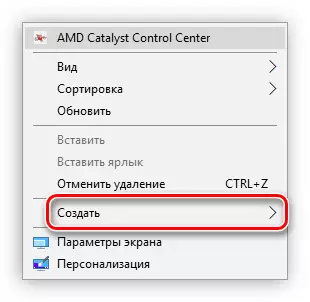
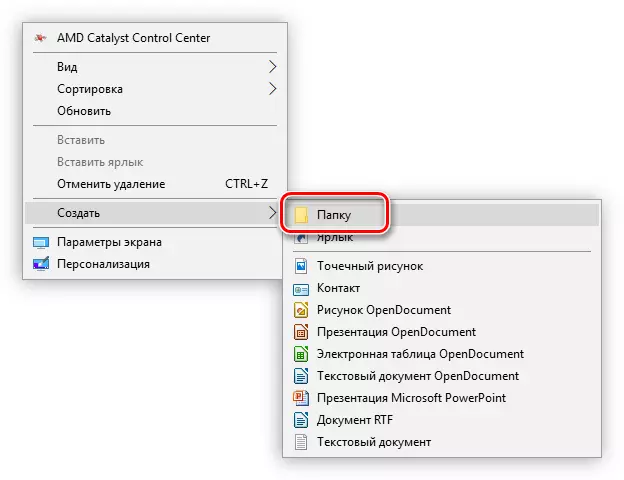
Crearase un novo cartafol no escritorio da localización que especificou.
Conclusión
Os tres dos métodos anteriores permítenlle alcanzar a execución da tarefa, crear un novo cartafol no escritorio da computadora. E que usar - para resolver só ti.
